I MultiMailer 2013 (version 8.0.16 eller senare) så har vi förbättrat funktionen för att hantera dubbletter i mailing-listan. Trycker du ned tangenten F8, eller väljer menyalternativet Redigera – Markera dubbletter, så visar MultiMailer nu, som komplement till den vanliga markeringen, även två pilar framför de kontakter som är dubbletter (se bild nedan).

I tidigare versioner av programmet så markerade MultiMailer enbart de rader som var dubbletter med vanliga (inverterade) markeringar, vilket innebar att markerade du manuellt en post (kontakt) på ett annat ställe i listan så försvann dubblettmarkeringarna, och du var tvungen att trycka F8 igen för att få tillbaka markeringarna. Men med den här nya funktionaliteten så ser du alltid vilka poster som är dubbletter och du behöver inte trycka på F8 mer än allra första gången. Bilden nedan visar hur dubbletter är utmärkta om det inte finns några (inverterade) markeringar i listan:

Det här gör det enklare att ta bort dubbletter, i de fall som du måste bedöma vilken post som ska vara kvar av ett dubblettpar. Du kan då snabbt skrolla genom listan och när du ser att två poster efter varandra har en pilsymbol så kan du snabbt bedöma vilken post som ska vara kvar och vilken som ska bort. Den post som ska bort behöver du bara markera, sedan trycker du Delete. Och därefter kan du fortsätta att skrolla nedåt för att leta upp efter fler dubbletter.
Snabbmetoden finns fortfarande kvar
Om du enbart har e-postadresser i din mailing-lista så behövs ingen bedömning av vilken post som ska vara kvar. Det finns då en snabbare metod som kan användas för att avlägsna dubbletter och det är att helt sonika trycka F8 och därefter Delete. Då kommer alla förekomster, utom den första, i varje dubblettpar att åka bort ur mailing-listan.
När MultiMailer markerar dubbletter i mailing-listan så markerar den aldrig den första förekomsten av en dubblett utan enbart kopiorna. Därför fungerar det att trycka F8 och Delete för att snabbt avlägsna dubbletter. Men använder du dig av fler datafält än e-postadressen i en mailing-lista så bör du göra en manuell bedömning av vilken kontakt som ska vara kvar i listan och vilken som ska raderas.
Antal dubbletter visas nu i applikationens statusfönster
MultiMailer 2013 skriver nu även ut antal funna dubbletter längst ned i applikationsfönstrets statusrad (se bild nedan):
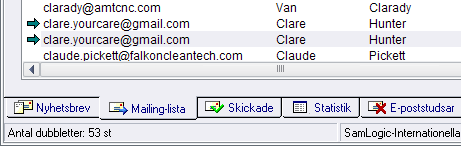
Relaterad information
> Tips: Hur du hittar indirekta dubbletter av e-postadresser
> Tips: Hur du markerar i mailing-listan med hjälp av tangentbordet



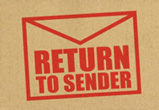
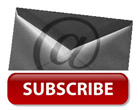
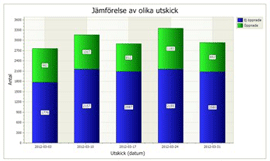

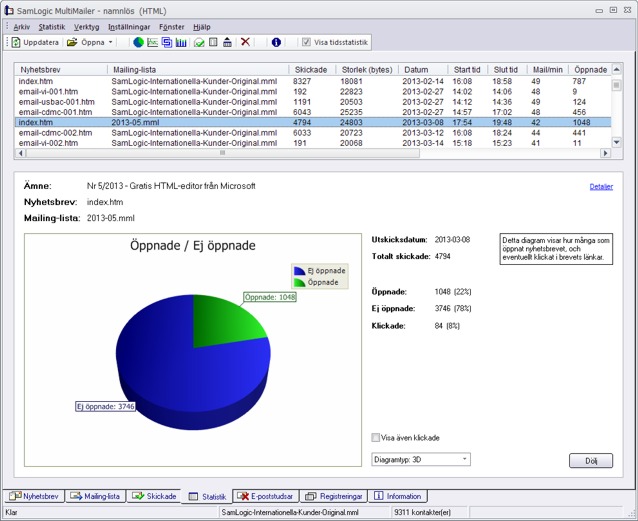
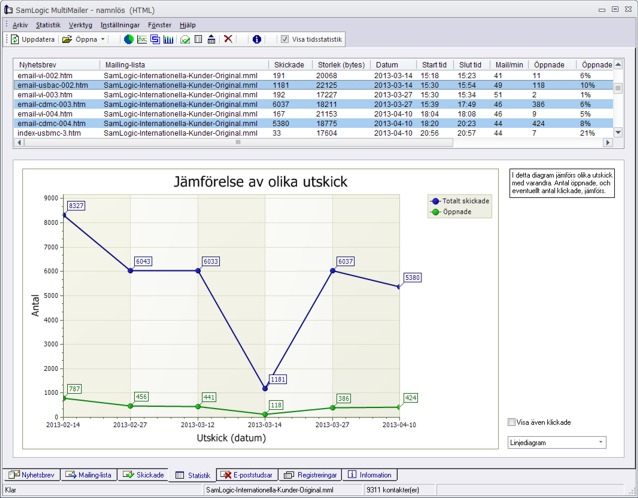
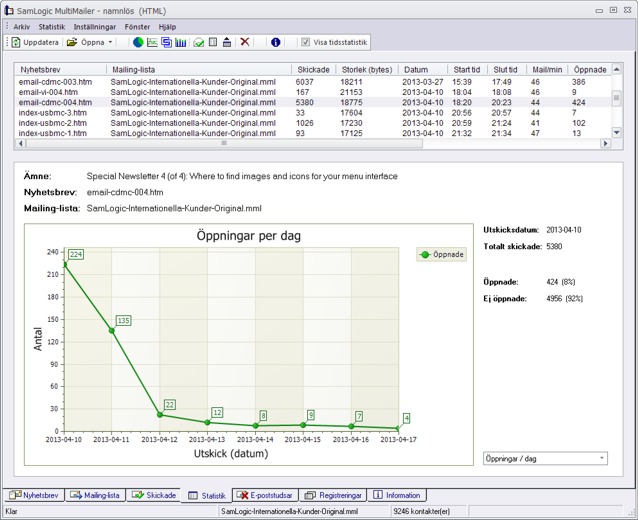
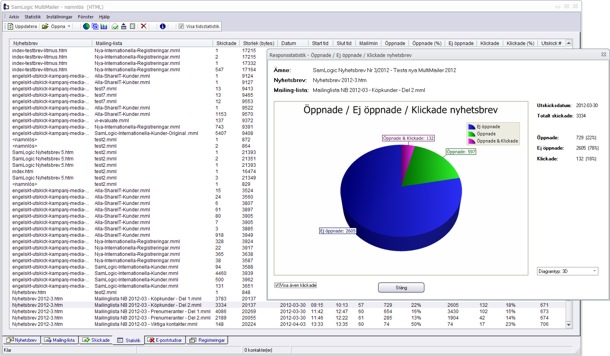
 I vårt e-postverktyg
I vårt e-postverktyg 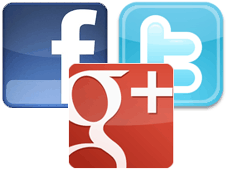 De senaste åren har sociala medier blivit allt viktigare. Speciellt Facebook, Twitter och Google+ (Google Plus) används av många och har blivit välkända begrepp hos de flesta. Många företag har idag sidor på Facebook, och ibland även på det nyare Google+. Vissa företag har även konton på mikrobloggen Twitter där de informerar om företaget / om produkter, eller diskuterar direkt med sina kunder. Twitter används också ibland för kundsupport.
De senaste åren har sociala medier blivit allt viktigare. Speciellt Facebook, Twitter och Google+ (Google Plus) används av många och har blivit välkända begrepp hos de flesta. Många företag har idag sidor på Facebook, och ibland även på det nyare Google+. Vissa företag har även konton på mikrobloggen Twitter där de informerar om företaget / om produkter, eller diskuterar direkt med sina kunder. Twitter används också ibland för kundsupport.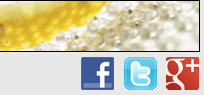 I nyhetsbrevsverktyget
I nyhetsbrevsverktyget 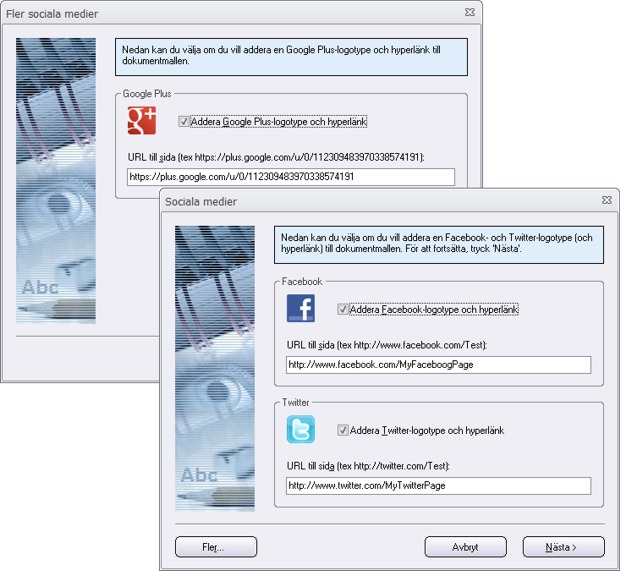
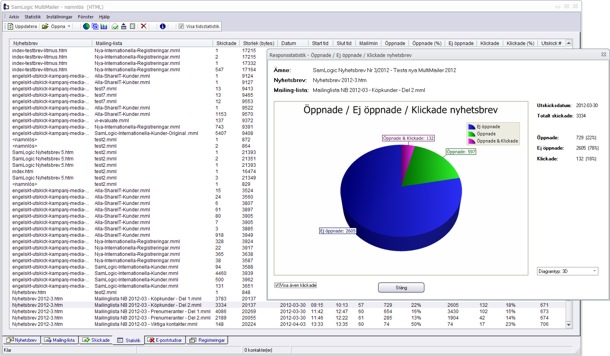
 Ytterligare information om de nya statistikfunktioner som införts i SamLogic MultiMailer 2012 finns på denna sida:
Ytterligare information om de nya statistikfunktioner som införts i SamLogic MultiMailer 2012 finns på denna sida: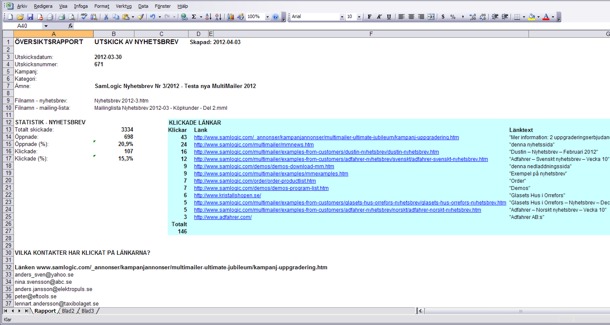
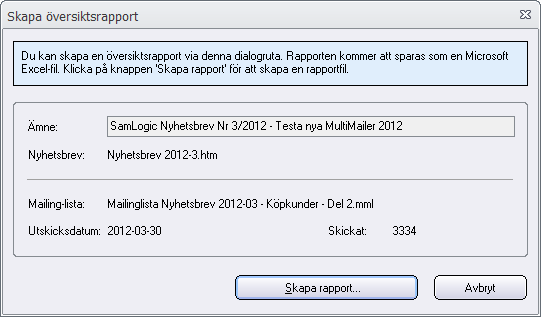
 I föregående
I föregående 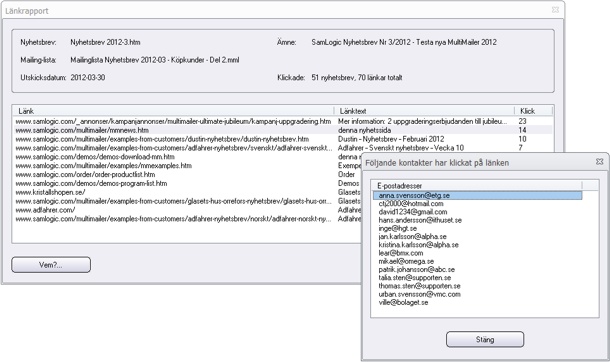
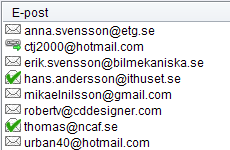 Väljer du menyalternativet Visa kontakter som öppnat detta nyhetsbrev i menyn Statistik (se punkt 5 i detta
Väljer du menyalternativet Visa kontakter som öppnat detta nyhetsbrev i menyn Statistik (se punkt 5 i detta  indikerar att denna kontakt har öppnat nyhetsbrevet. Symbolen
indikerar att denna kontakt har öppnat nyhetsbrevet. Symbolen  indikerar att denna kontakt har klickat på minst en länk i nyhetsbrevet. Om du högerklickar över en kontakt märkt med symbolen
indikerar att denna kontakt har klickat på minst en länk i nyhetsbrevet. Om du högerklickar över en kontakt märkt med symbolen 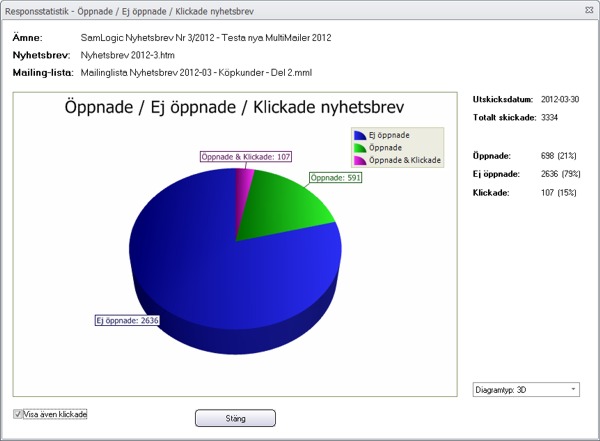
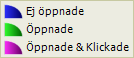 Grön färg i cirkeldiagrammet ovan visar andelen öppnade nyhetsbrev, blå färg visar andelen ej öppnade nyhetsbrev och lila färg visar antal nyhetsbrev där mottagarna klickat på minst en länk.
Grön färg i cirkeldiagrammet ovan visar andelen öppnade nyhetsbrev, blå färg visar andelen ej öppnade nyhetsbrev och lila färg visar antal nyhetsbrev där mottagarna klickat på minst en länk.